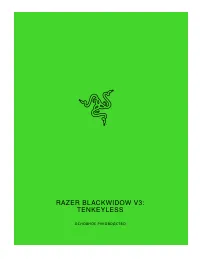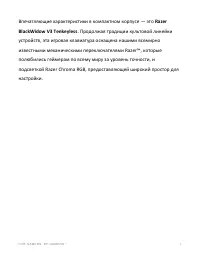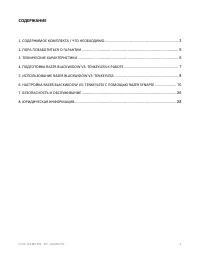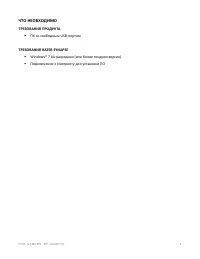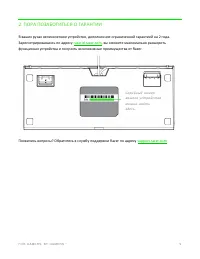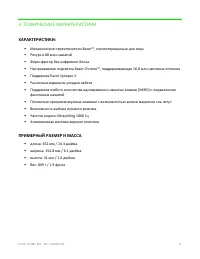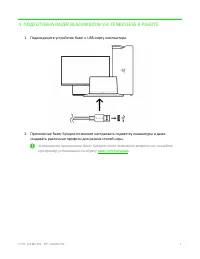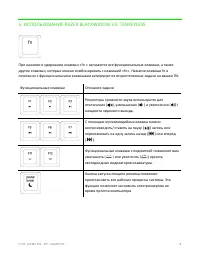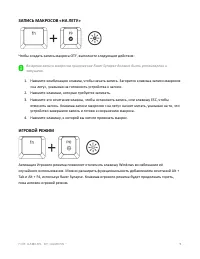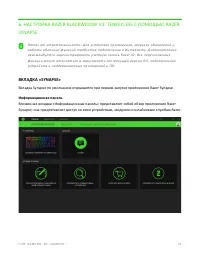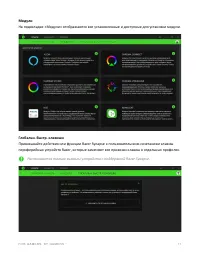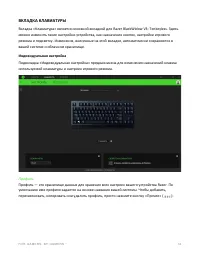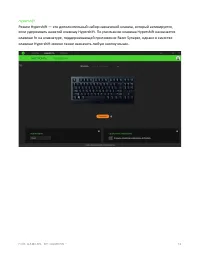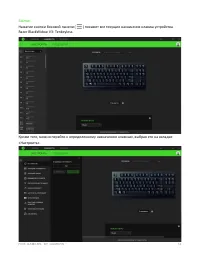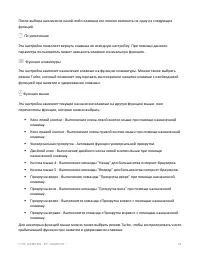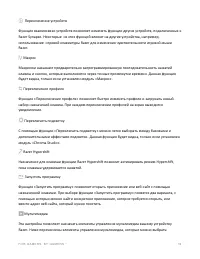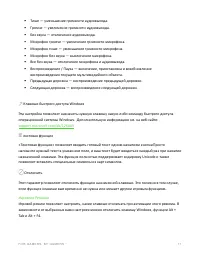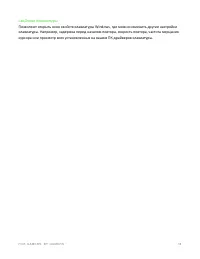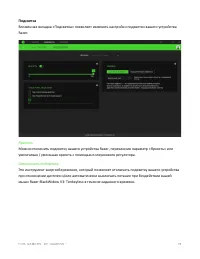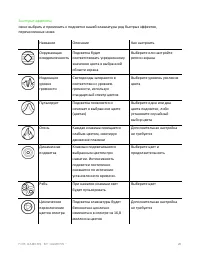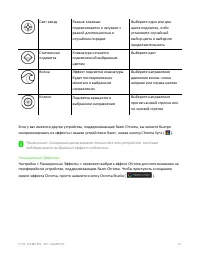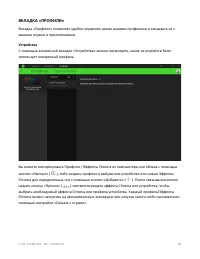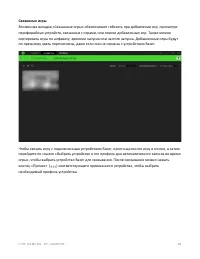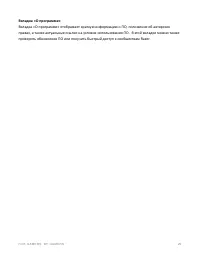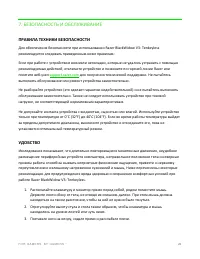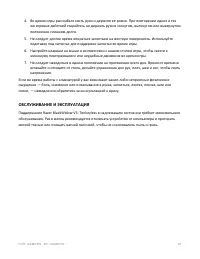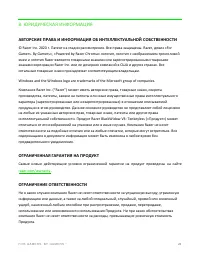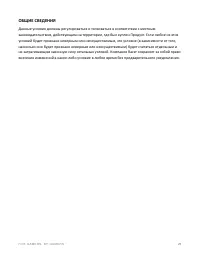Клавиатуры Razer BlackWidow V3 Tenkeyless (RZ03-03490700-R3R1) - инструкция пользователя по применению, эксплуатации и установке на русском языке. Мы надеемся, она поможет вам решить возникшие у вас вопросы при эксплуатации техники.
Если остались вопросы, задайте их в комментариях после инструкции.
"Загружаем инструкцию", означает, что нужно подождать пока файл загрузится и можно будет его читать онлайн. Некоторые инструкции очень большие и время их появления зависит от вашей скорости интернета.
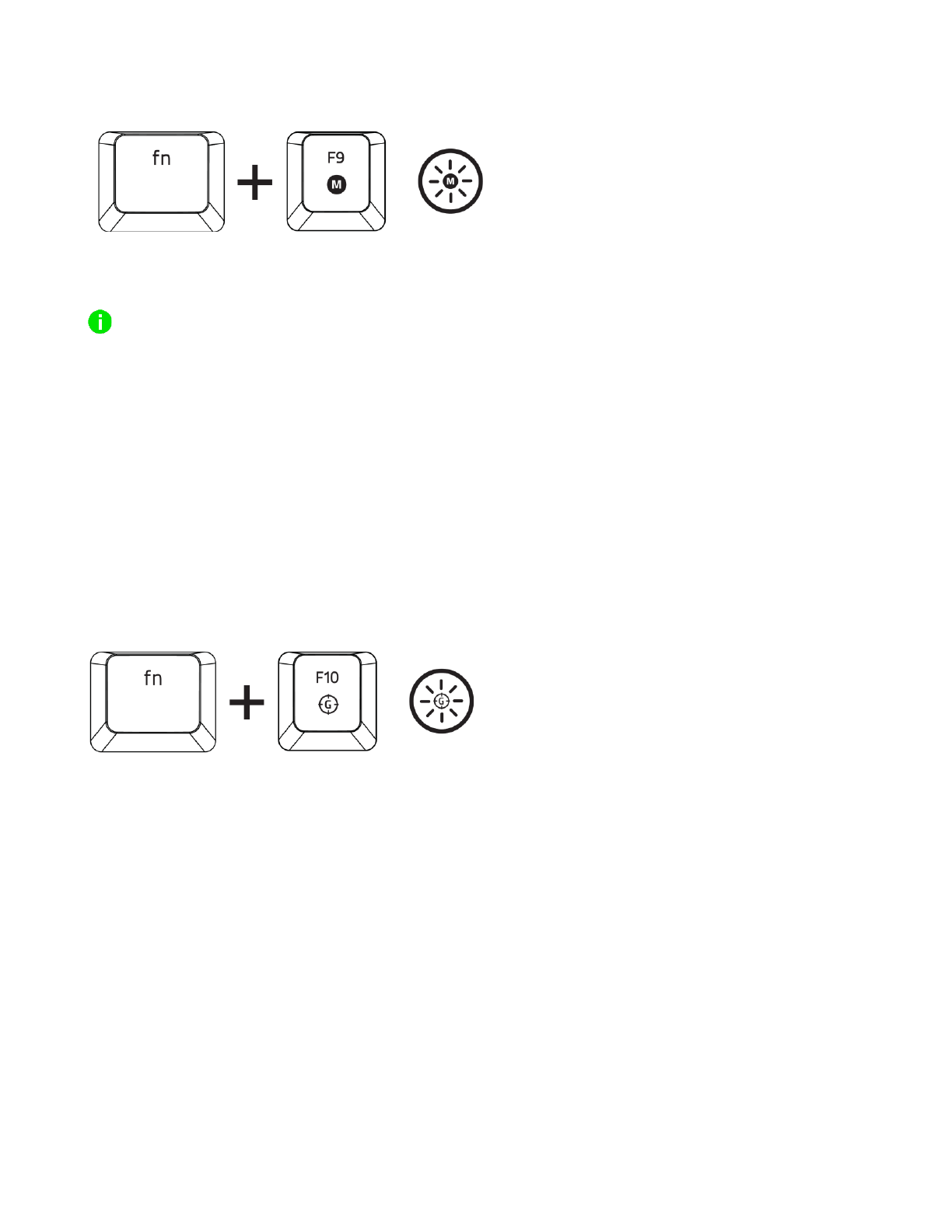
F O R G A M E R S . B Y G A M E R S .
™
9
ЗАПИСЬ МАКРОСОВ «НА ЛЕТУ»
Чтобы создать запись макроса OTF, выполните следующие действия:
Во время записи макросов приложение Razer Synapse должно быть установлено и
запущено.
1.
Нажмите комбинацию клавиш, чтобы начать запись. Загорится клавиша записи макросов
«на лету», указывая на готовность устройства к записи.
2.
Нажмите клавиши, которые требуется записать.
3.
Нажмите это сочетание клавиш, чтобы остановить запись, или клавишу ESC, чтобы
отменить запись. Клавиша записи макросов «на лету» начнет мигать, указывая на то, что
устройство завершило запись и готово к сохранению макроса.
4.
Нажмите клавишу, к которой вы хотите привязать макрос.
ИГРОВОЙ РЕЖИМ
Активация Игрового режима позволяет отключить клавишу Windows во избежание её
случайного использования. Можно расширить функциональность добавлением сочетаний Alt +
Tab и Alt + F4, используя Razer Synapse. Клавиша игрового режима будет продолжать гореть,
пока активен игровой режим.
Содержание
- 3 СОДЕРЖАНИЕ
- 4 СОДЕРЖИМОЕ КОМПЛЕКТА / ЧТО НЕОБХОДИМО; СОДЕРЖИМОЕ КОМПЛЕКТА; Razer BlackWidow V3: Tenkeyless
- 5 ЧТО НЕОБХОДИМО; ТРЕБОВАНИЯ ПРОДУКТА; ПК со свободным USB; ТРЕБОВАНИЯ RAZER SYNAPSE; Подключение к Интернету для установки ПО
- 6 ПОРА ПОЗАБОТИТЬСЯ О ГАРАНТИИ; , вы сможете максимально расширить
- 7 ТЕХНИЧЕСКИЕ ХАРАКТЕРИСТИКИ; ПРИМЕРНЫЙ РАЗМЕР И МАССА
- 8 ПОДГОТОВКА RAZER BLACKWIDOW V3: TENKEYLESS К РАБОТЕ; Подсоедините устройство
- 9 ИСПОЛЬЗОВАНИЕ; fn
- 10 ЗАПИСЬ МАКРОСОВ «НА ЛЕТУ»; Чтобы создать запись макроса OTF, выполните следующие действия:; ИГРОВОЙ РЕЖИМ
- 11 НАСТРОЙКА; ВКЛАДКА «SYNAPSE»; Информационная панель
- 12 Модули
- 13 ВКЛАДКА КЛАВИАТУРЫ; Вкладка «Клавиатура» является основной вкладкой для; Индивидуальная настройка; Профиль
- 14 Hypershift
- 15 Sidebar
- 16 По умолчанию
- 17 Razer Hypershift
- 18 Игрового Режима
- 19 Свойства Клавиатуры
- 20 Подсветка; Яркость
- 21 Быстрые эффекты
- 22 Свет звезд
- 23 ВКЛАДКА «ПРОФИЛИ»; Устройства
- 24 Связанные игры; ) соответствующего привязанного устройства, чтобы выбрать
- 25 ОКНО «НАСТРОЙКИ»; Окно «Настройки» можно открыть, нажав кнопку (; Вкладка «Общие»; Razer и установленным модулям.; Вкладка «Сброс»
- 26 Вкладка «О программе»
- 27 . БЕЗОПАСНОСТЬ И ОБСЛУЖИВАНИЕ; ПРАВИЛА ТЕХНИКИ БЕЗОПАСНОСТИ; УДОБСТВО
- 28 ОБСЛУЖИВАНИЕ И ЭКСПЛУАТАЦИЯ
- 29 . ЮРИДИЧЕСКАЯ ИНФОРМАЦИЯ; трехголовой; ОГРАНИЧЕННАЯ ГАРАНТИЯ НА ПРОДУКТ
- 30 ОБЩИЕ СВЕДЕНИЯ; либо условие в любое время без предварительного уведомления.